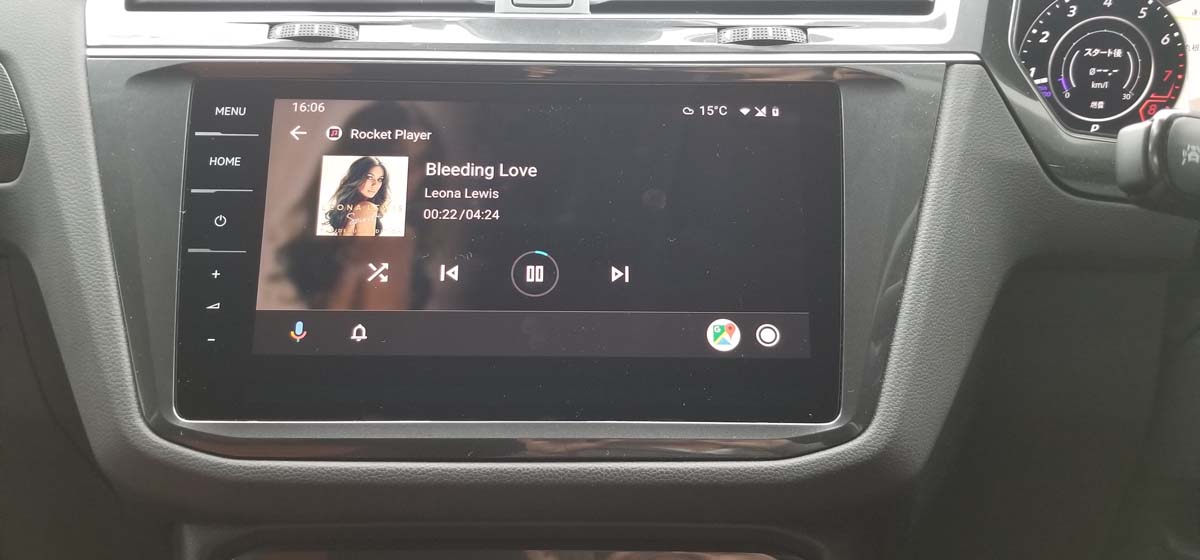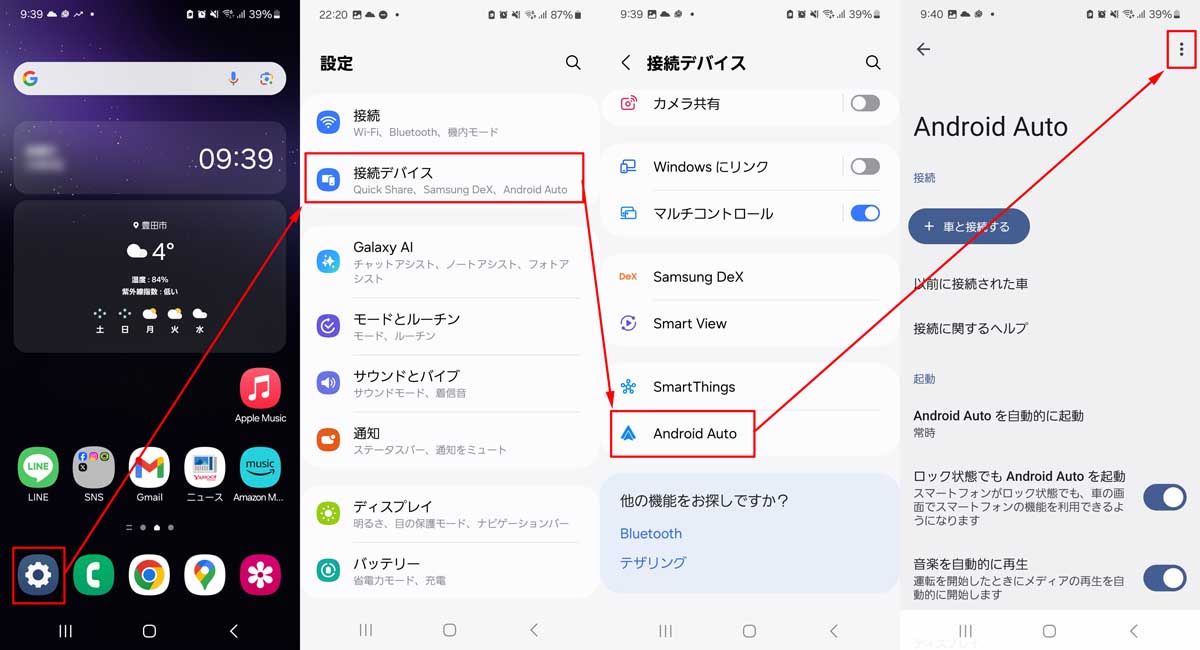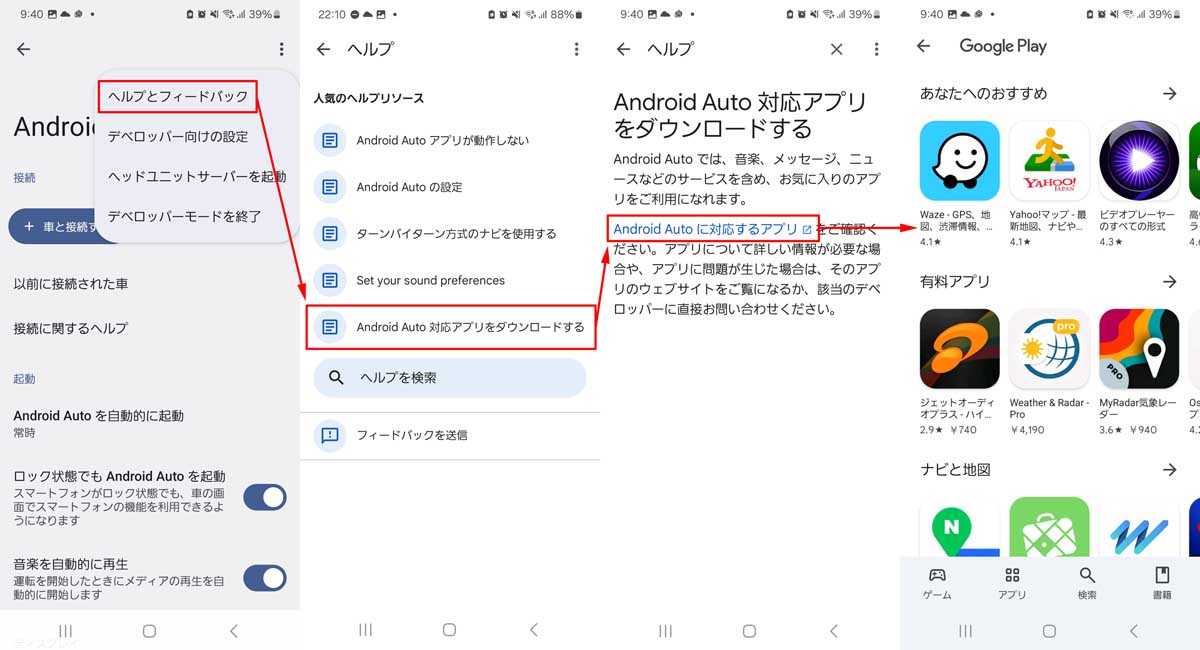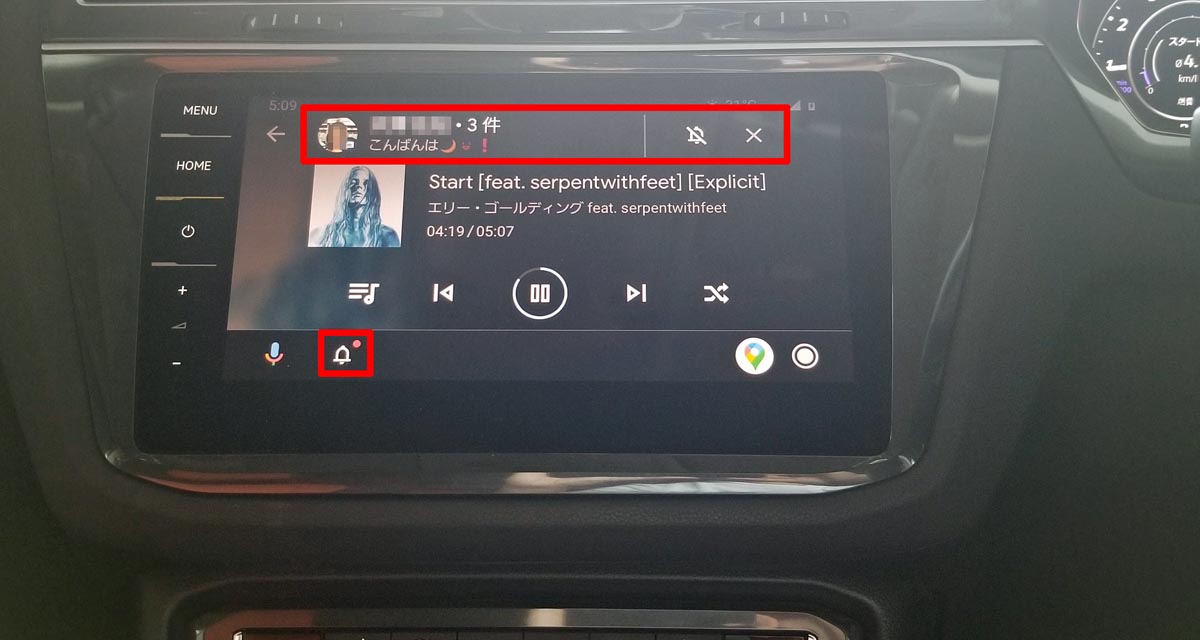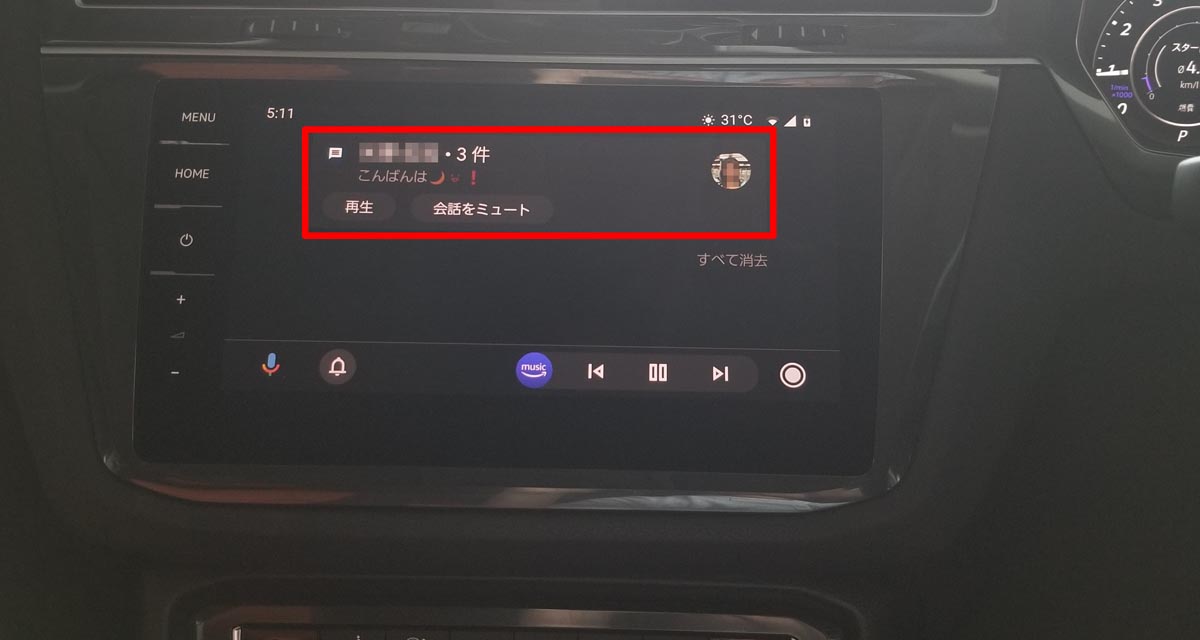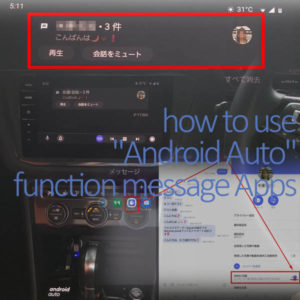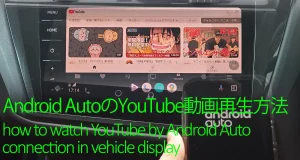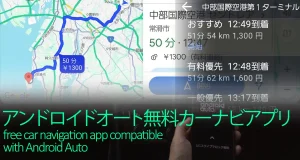アンドロイドオートでできること・・・それは、スマホと連携した「カーナビ+音楽再生+ハンズフリー電話」の3つで”ほぼ”間違い無いです。
ただ、実はあまり知られてませんが、アンドロイドオートには「メッセージ送受信」という機能もあり、FacebookメッセンジャーやSMSアプリが利用可能です。
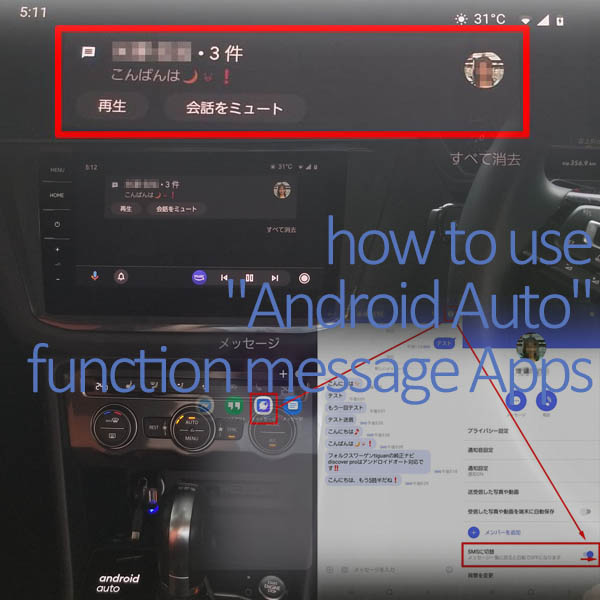
PR
しかし、それは隠れ機能とも言えるレベルで、どこに機能があるのか、簡単には見つけられません。
また、LINE(ライン)などアンドロイドオートには非対応のメッセージアプリもあります。
そこでここでは、アンドロイドオートの奥深くに隠されているとでも言うべきメッセージ送受信機能について、対応アプリから具体的な使い方まで詳しく解説していきます。
ちなみに、アンドロイドオートの基本機能であるカーナビ機能についてはこちら”Android Auto対応無料ナビアプリのおすすめ比較4選!“の記事に、また音楽再生機能についてはこちら”Android Auto音楽再生アプリのおすすめと3つの使用メリット“の記事に詳しくまとめましたので、もしよければ合わせてご参考にどうぞ。
PR
アンドロイドオートとは?
まず初めにそもそもアンドロイドオートとは何か?について、簡単に書かせていただきます。
アンドロイドオートは、Googleによって作られたアンドロイドOSがインストールされているスマートフォン、いわゆるアンドロイドスマホやアンドロイドタブレットを使っている人なら誰でも無料で使えてしまうカーナビ+カーオーディオ機能を含む統合アプリです。
以下のようにGoogle Play Storeで「アンドロイドオート」と検索すれば表示されます。 スマホやタブレットにアンドロイドオートがまだインストールされていない場合は、インストール後すぐに使用できます。
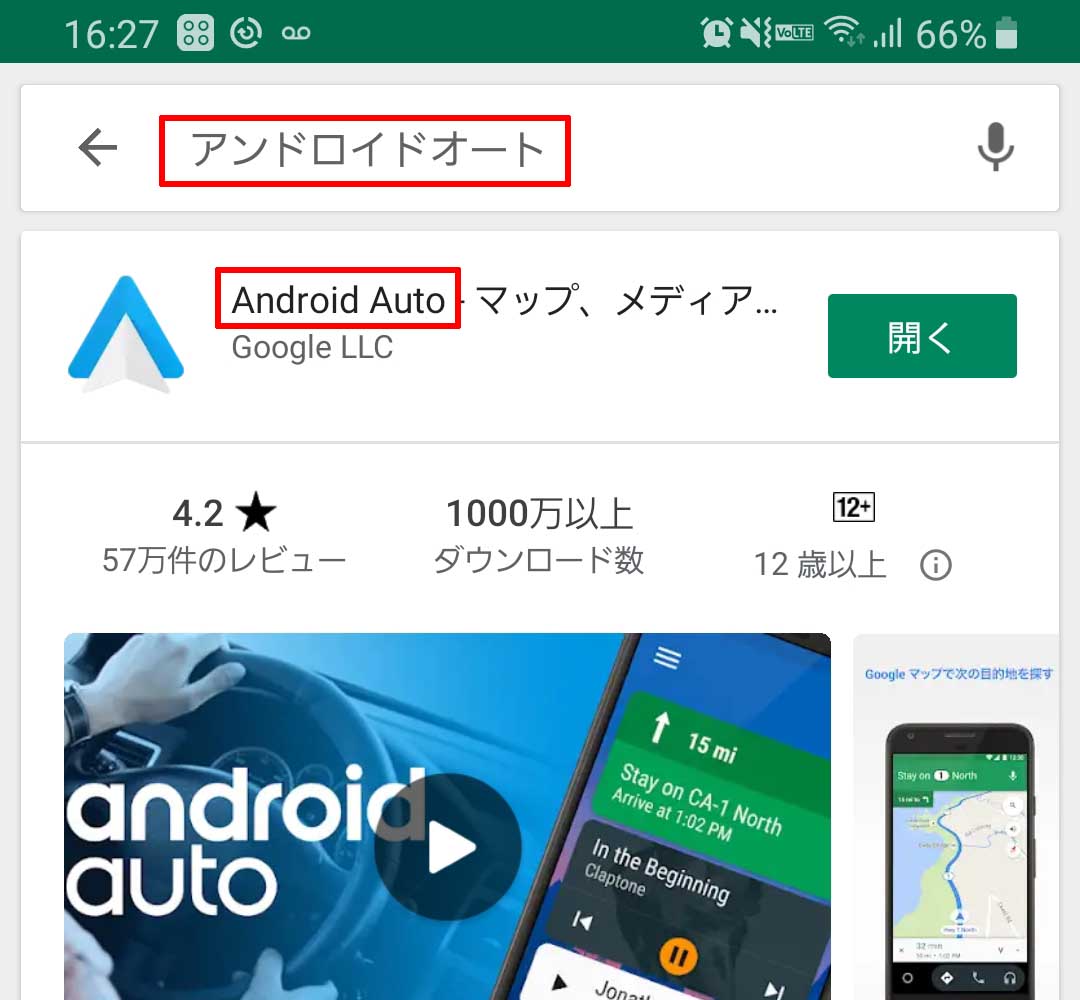
ちなみにこのアンドロイドオートは、アンドロイドOS のバージョン5.0以降でしか使えませんが、
- Android OS 5.0(Lollipop):2014年リリース
- Android Auto アプリ:2015年リリース
なので、かなり時間が経った今ではほとんどのアンドロイド(スマホ・タブレット)ユーザーが使える状態にあると言えます。
車の中での使用シーンとしては、アンドロイドオート対応のカーナビ・カーオーディオとアンドロイドスマホをUSBケーブルか、Bluetooth+Wi-Fiで接続すれば使うことができます。
また、実は最近アンドロイドオート・アップルカープレイの対応車種・対応カーナビ/カーオーディオが急増しています。以前よりマツダのMAZDA Connectなど一部の国産車や、VW(フォルクスワーゲン)の純正カーナビDiscover Proなど一部の輸入車は、アンドロイドオート・アップルカープレイに対応していましたが、2019年から最大手トヨタも、カローラ・カローラツーリング・カローラスポーツ、カムリ、CH-R、アルファード・ヴェルファイア、ヤリス、ヤリスクロス、RAV4、ハリアーと立て続けにアンドロイドオート/カープレイ対応のディスプレイオーディオの標準装備化が進んでいます。
もちろん純正オーディオがアンドロイドオート・アップルカープレイ対応していない場合でも、カロッツェリア(パイオニア)等のアフターパーツを使えば、後から対応させることもできます。
下図はカロッツェリアのアンドロイドオート・カープレイ対応かつHDMI接続対応のカーオーディオ(ディスプレイオーディオ)です。
パイオニア カーオーディオ カロッツェリア DMH-SZ700 6.8型 Amazon Alexa搭載 AppleCarPlay AndroidAuto™...
Amazonで詳細を見る楽天市場で詳細を見るYahoo!で詳細を見る
さらに下図はカロッツェリアのDVDプレーヤーが内蔵されたモデルです。HDMI接続はできませんがアンドロイドオート・カープレイ対応の機能はそのままで、よりリーズナブルな価格となります。
カロッツェリア(パイオニア) カーオーディオ AppleCarPlay AndroidAuto対応 2DIN CD/DVD/USB/Bluetooth FH-...
Amazonで詳細を見る楽天市場で詳細を見るYahoo!で詳細を見る
上図の通り、アンドロードオート・カープレイ対応のカーオーディオユニットは、スマホのナビアプリを活用するため、ナビ機能が内蔵されていないことが多く、実はかなりリーズナブルでもあります。
ちなみに、アンドロイドオートとその対応アプリを使い始める方法や初期設定について、こちら”アンドロイドオート対応おすすめ無料アプリ4選!初期設定と追加方法“の記事にまとめてみましたので、もしよろしければ予習やおさらいなどにご確認下さい。

アンドロイドオートの4つの基本機能
アンドロイドオートの基本機能は主に以下3つです。
- カーナビ機能(アプリ名:Google MAP, Waze等)
- 音楽再生機能(アプリ名:Amazon Music, Google Play Music, Apple Music, Spotify, Rocket Player等)
- ハンズフリー電話機能(アンドロイドオート標準装備の通話アプリ)
- ゲーム機能(アンドロイドオート標準装備のゲーム)
アンドロイドオートのカーナビ機能
アンドロイドオート対応のカーオーディオやカーナビを使う最大のメリットはGoogle MAPのナビ機能が車のディスプレイで使用できるようになることです。
よって、
- アンドロイドオート対応カーオーディオ:元々ナビ機能が無いのでスマホ接続で初めてナビが使えるようになる
- アンドロイドオート対応カーナビ:元々ナビ機能があるのでスマホ接続で従来ナビとGoogleMAPナビを選んで使えるようになる
となるので、アンドロイドオート対応カーオーディオはスマホ接続で劇的に機能アップする感覚ですが、アンドロイドオート対応カーナビにとっては、元々使えていたカーナビ機能に加えて、さらに別の種類のカーナビも選択できるようになるという微妙な機能アップの感覚です。
アンドロイドオートの音楽再生機能
アンドロイドオートと言うとカーナビ機能に注目が集まりがちですが、特にアンドロイドスマホユーザーにとっては音楽再生機能にこそ大きなメリットがあります。
多くの車・カーオーディオに装備されるようになったUSBポートですが、実はカーナビ・カーオーディオと通信・接続できるほとんどのUSBポートは、これまでiPhone/iPodやUSBメモリのみが接続可能でした。
つまり、アンドロイドスマホのユーザーにとって、スマホと(アンドロイドオート非対応)カーオーディオの接続手段は、
- AUX接続(メリット:音質良い / デメリット:カーナビ・カーオーディオ側から選曲操作できない、ケーブルが必要、充電できない)
- Bluetooth接続(メリット:ケーブル無でスマート / デメリット:音質良くない、選曲操作が限定的、充電できない)
の2つしか存在せず、USB接続不可能でした。
しかし、アンドロイドオート対応のカーナビ・カーオーディオの場合、スマホとの接続手段としてUSB接続が可能となり、
- USB接続(メリット:音質良い、充電できる、カーナビ・カーオーディオ側から選曲操作できる / デメリット:ケーブルが必要)
と、ようやくiPhoneユーザー同等以上の高音質・操作性・同時充電の全てが両立する音楽環境にレベルUPしたのです。
アンドロイドオート対応アプリの調べ方
実は、全てのスマホアプリがアンドロイドオートで使用できるわけではありません。
アンドロイドオート接続中に使えるアプリは、車の運転中でも安全に使えるようにとの考えから、特定のアプリのみに制限されています。
アンドロイドオート対応アプリを調べるには、お使いのスマホの設定メニューに入り以下の手順をたどっていきます(設定の歯車→接続デバイス→Android Auto→右上の点3つメニュー)。
続けて以下の手順をたどっていきます(ヘルプとフィードバック→Android Auto対応アプリをダウンロードする→Android Autoに対応するアプリ)。
すると、下図のようにAndroid Auto 対応アプリの一覧が表示されます。
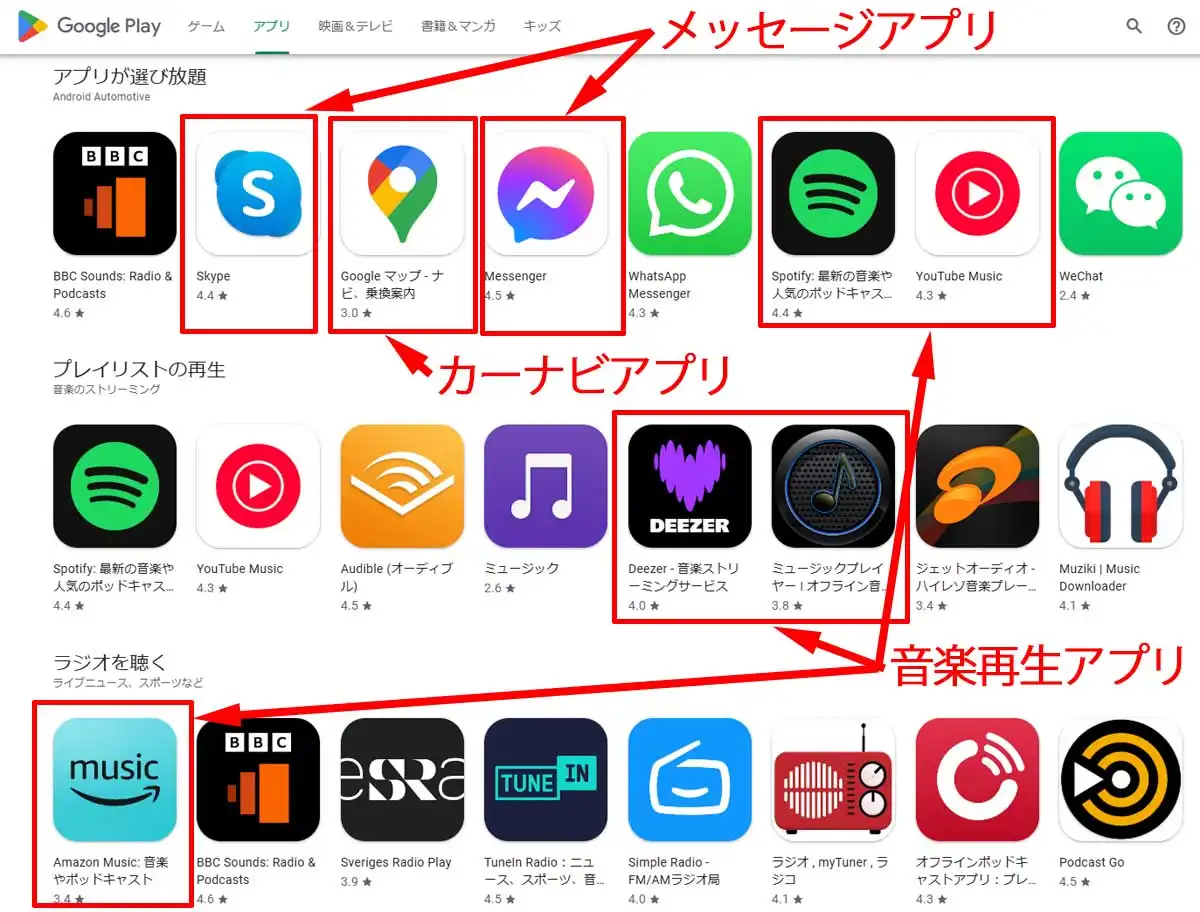
パット見は多くのアプリが使えるように見えますが、BBC RadioやWeChatなど日本人的には微妙なアプリも多く、実際に役に立つと思われるアプリは正直、限られています。
実際に使えそうなアプリをまとめると、「カーナビ」「音楽再生」「メッセージ送受信」の3つに分類できます。
アンドロイドオートのメッセージ送受信機能の使用方法
メッセージ送受信はなぜアンドロイドオートの隠れ機能なのか?
まず初めに、メッセージ送受信がなぜ隠れ機能と言えるか?について書かせていただきます。
それは、最新バージョンのアンドロイドオートだとカーナビ・ディスプレイオーディオ画面のアプリ一覧にちゃんとアイコン表示されているものの、以前までは表示されていなかったからです。
下図は、カーナビでアンドロイド接続中のアプリ一覧の表示例です。
旧バージョンのアンドロイドオートの場合、メッセージ機能を使い始める時の入口であるアプリ一覧に表示されていないとなると、「メッセージアプリはいったいどうやってアプリ起動させて使えばいいの?」と感じるのではないでしょうか・・・。と、そこがまさに隠れ機能である理由です。
先ほどの疑問「メッセージアプリはいったいどうやってアプリ起動させて使えばいいの?」については、後ほど「アンドロイドオートでメッセージアプリを使用する3つの具体的方法」の章で説明させていただきます。
アンドロイドオート対応メッセージアプリおすすめ3選
現在、アンドロイドオート対応のメッセージアプリは約10アプリ程度あります。
対応アプリの中で、日本のモバイル通信環境を考慮した場合のおすすめメッセージアプリは、以下3つです。
- SMS(ショートメッセージサービス)系アプリ
- Facebookメッセンジャー
- Googleハングアウト
SMSは汎用的なサービスなので、先ほどのAndroid Auto 対応アプリの一覧に掲載が無いアプリでもSMS送受信ができるアプリであれば使用可能です。
LINE(ライン)はアンドロイドオート非対応
残念ながら、日本で3人に2人が利用する超メジャーアプリであるLINE(ライン)はアンドロイドオート非対応です。
実はアンドロイドオートのライバルであるアップルカープレイが2020年8月にLINE対応してきたことを考えると、さらに残念ではあるものの逆に今後のLINE対応が期待できるという見方もあります。
次章より各アプリをアンドロイドオートで使う場合の特徴について書かせていただきます。
SMS(ショートメッセージサービス)系アプリ
標準装備のSMS系メッセージアプリなら誰とでも
SMS(ショートメッセージサービス)系アプリの最大のメリットは、全てのスマホに標準装備されていることです。
よって、スマホのアドレス帳に電話番号が登録されている人なら誰とでもメッセージの送受信が可能です。
おすすめアプリを3つ書かせていただきましたが、誰とでもメッセージがやりとりできる汎用性の観点から、正直ダントツでSMS系アプリがおすすめです。
メッセージの送受信を行うには、やりとりしたい相手のスマホにも同じメッセージアプリがインストールされていることが大前提となりますが、一般的にFacebookメッセンジャーやGoogleハングアウトはスマホ購入時にはプリインストール(標準装備)されていません。数分以内の簡単な作業とは言え、FacebookメッセンジャーやGoogleハングアウトでメッセージの送受信を行いたい場合、お互いのスマホにアプリを追加インストールする手間が必ず必要となります。
SMS系メッセージアプリは2種類
今現在、日本で使えるSMS系アプリは大きく分けて以下2種類あります。
- SMS(ショートメッセージサービス)アプリ:SMSのみ利用可
- +メッセージ(プラスメッセージ)アプリ:SMS、RCS両方利用可
互換性があるので基本的どちらを使用してもよいのですが、今後は+メッセージ(プラスメッセージ)アプリを使うのがおすすめです。
実はSMSは料金体系が特殊で、パケット課金では無くメッセージ1通毎の課金で3~30円程度の通信料がかかります。 さらに驚くべきことにWiFi接続を行っていても同じ通信料金が必要です。
これに対してRCSの場合、メールやSNSと同じ通信パケット使用量に応じて課金される料金体系のため、WiFi接続接続時は通信料無料です。
ちなみに+メッセージは比較的最近2018年に発表されたサービスなので、現時点では大手キャリア(ドコモ・au・ソフトバンク)の新しめの機種以外だとアプリが最初からはインストールされておらず、追加インストールが必要となる場合があります。 私が現在使用しているドコモのGalaxy S20(2020年春発売)には最初からインストールされていました。
ただ注意点として、現状アンドロイドオート接続で利用できるのはSMSのみです。
RCSでメッセージを送った場合、もちろん相手のスマホにメッセージは届きますが、アンドロイドオート接続中の車のディスプレイに受信通知が表示されません。つまり、現時点ではRCSはアンドロイドオート非対応なのです。
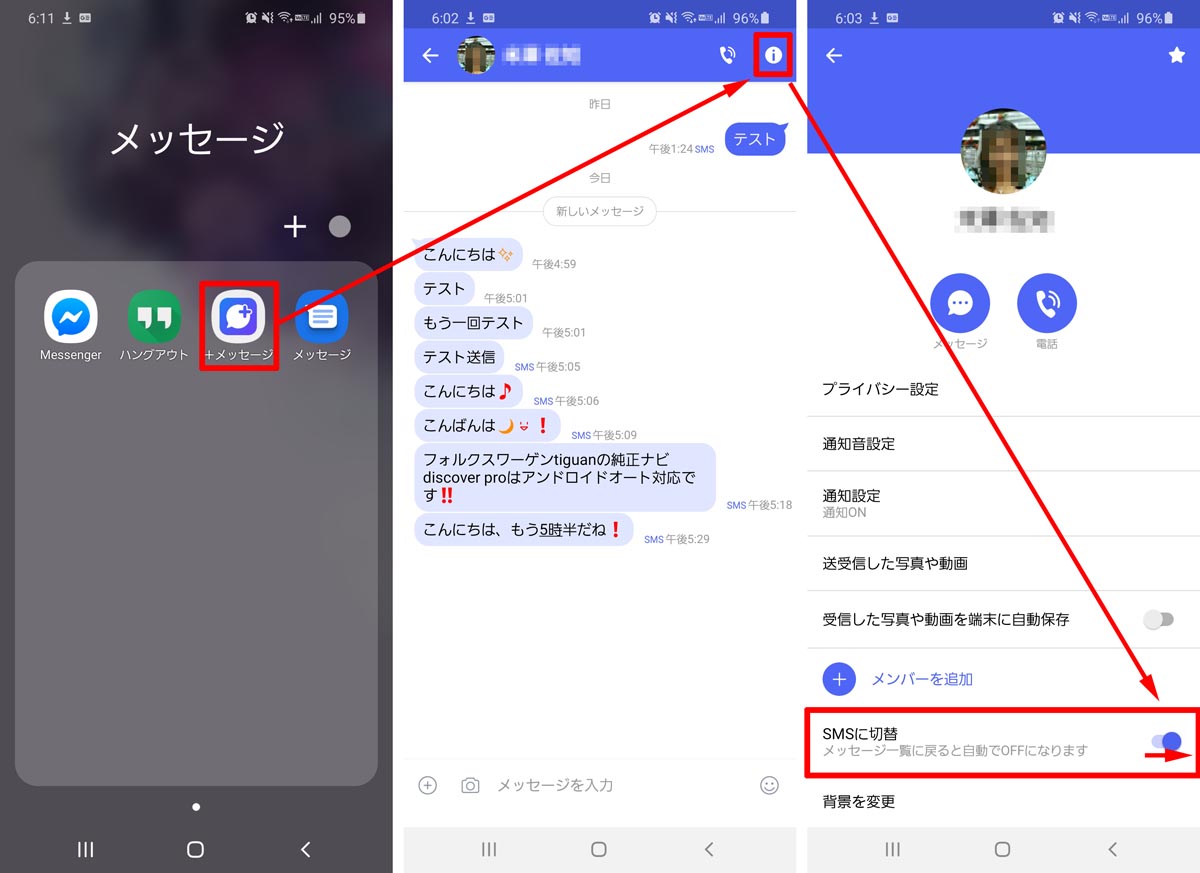
「+メッセージ」アプリをアンドロイドオートで使用したい場合は上右図のように「SMSに切替」のスイッチをオンにしておきます。
「+メッセージ」アプリでは無く、SMS専用の「メッセージ」アプリ(上中央図の右端のアプリ)を使用する場合は、上記のような設定は不要です。
Facebookメッセンジャーアプリ
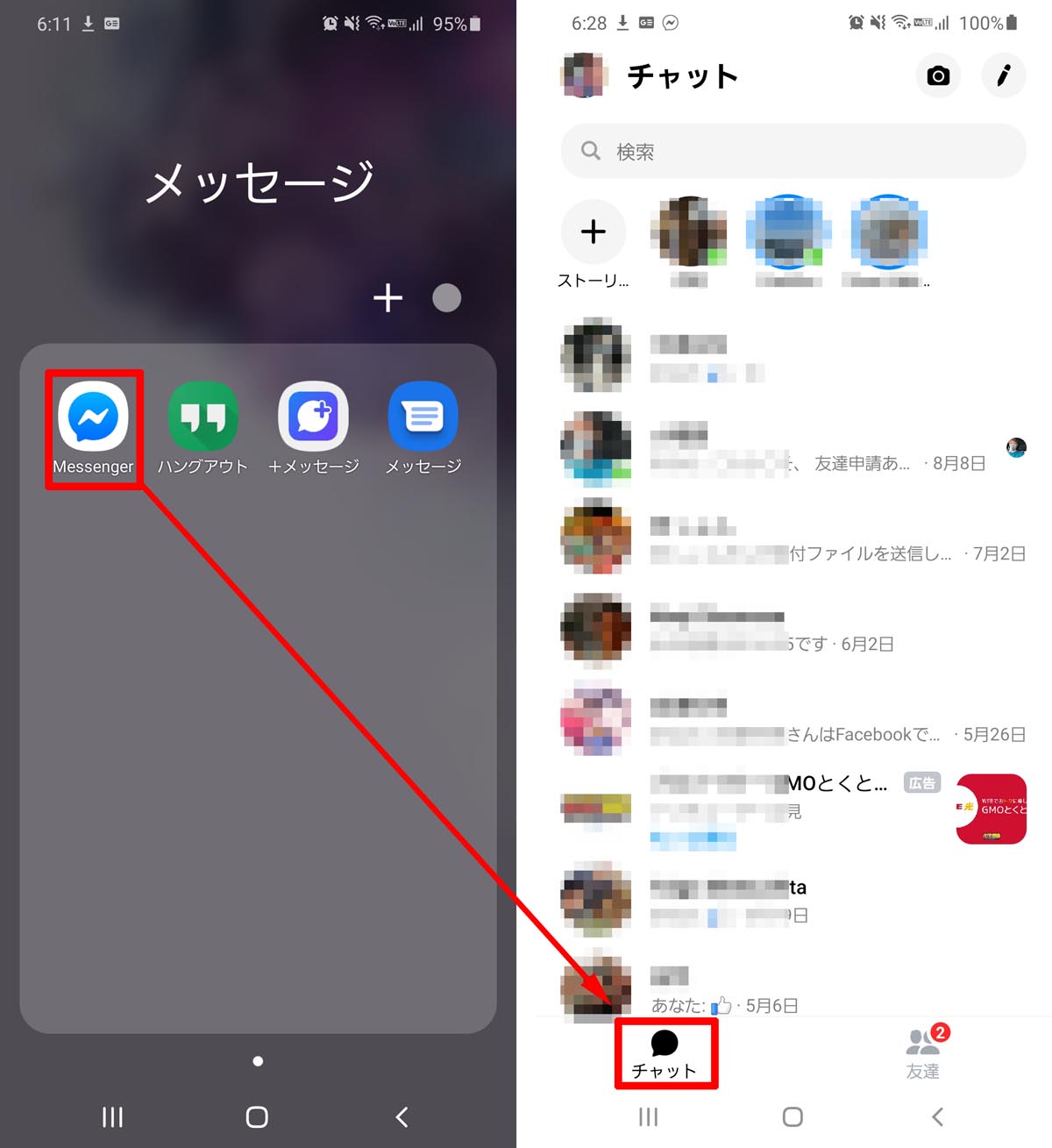
Facebookを使ってる人であれば、既に普段からFacebookメッセンジャーを使われている方も多いかと思います。
日本国内・海外問わず、Facebookでつながっている友達とチャットをするには最適なツールで、私もよく使っています。
また、日本でもユーザー数約2,500万人(日本での5人中1人が利用)ととても多いので、知り合いが使っている確率も高いと言えます。
また利用者が多い分、安定的なサービス運営が可能で定期的にソフトアップデートも行われるため、安定して使うことができます。
以上より、Facebookメッセンジャーは既にFacebookを使ってる人には、かなりおすすめのメッセージアプリと言えます。
ただし、メッセージの送受信を行うには、やりとりしたい相手のスマホにも同じFacebookメッセンジャーアプリがインストールされていることが大前提となるので、場合によってはアプリの追加インストールが必要です。
Googleハングアウトアプリ
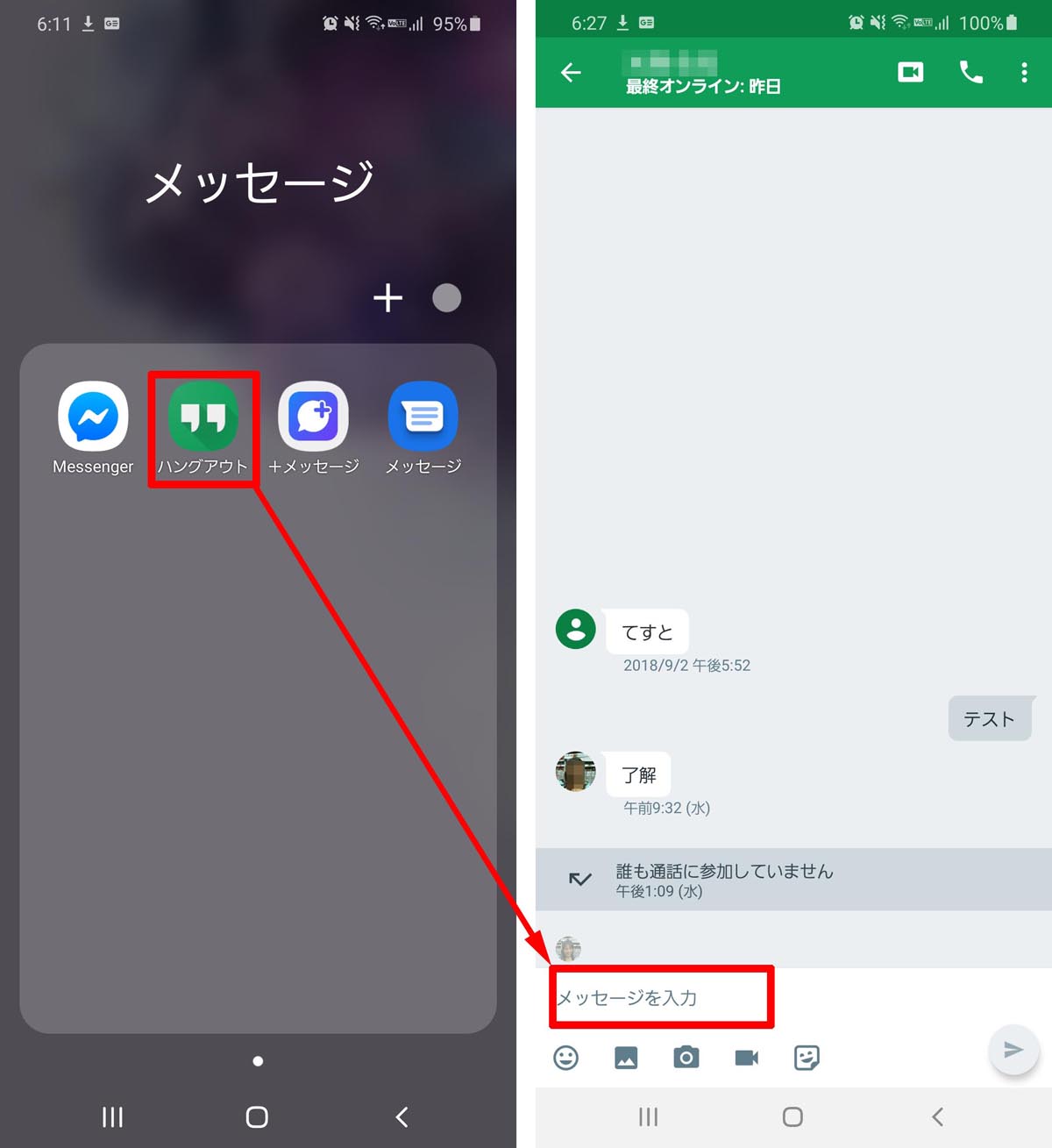
ハングアウトはLINEやFacebookメッセンジャーと比べて、正直あまりメジャーなアプリではありません。
しかし、Facebookを使っておらず今後も使う予定が無い人にとって、SMS系以外でアンドロイドオート対応のメッセージアプリを選ぶとなると、間違いなくGoogleハングアウトがおすすめです。
そもそもハングアウトはGoogle製アプリなので、同じGoogle製のアンドロイドオートと相性よく安定して全ての機能を使うことができます。
例えば、アンドロイドオート接続中にFacebookメッセンジャーではメッセージの受信・返信はできますが、実は送信ができません。
これに対しハングアウトでは、メッセージの受信・返信・送信の全てが可能です。
以上より、GoogleハングアウトはFacebookを使って無い人には、おすすめのメッセージアプリと言えます。
ただしFacebookメッセンジャーと同じく、メッセージの送受信を行うには、やりとりしたい相手のスマホにも同じGoogleハングアウトアプリがインストールされていることが大前提となるので、場合によってはアプリの追加インストールが必要です。
アンドロイドオートでメッセージアプリを使用する3つの具体的方法
続いて、アンドロイドオート接続中にメッセージアプリを使用する具体的な方法について以下3つのシーン・機能に分けて書かせていただきます。
- メッセージ受信(相手から来たメッセージの内容を確認)
- メッセージ返信(相手から来たメッセージに対してお返しメッセージを作成・送信)
- メッセージ送信(自分からメッセージを作成・送信)
前章に書かせていただいた通り、ナビアプリや音楽アプリと違ってメッセージアプリは、カーナビ・カーオーディオのディスプレイ側だけでなくスマホ端末側どちらのアプリ一覧にも表示が無い状態です。
よって大前提として、操作はタッチでは無く基本すべて音声認識によって行います。
メッセージ受信(難易度:★☆☆)
大前提として、アンドロイドオート接続中に受信したメッセージのみ確認可能です。
車に乗る前・アンドロイドオート接続する前など過去に受信したメッセージの確認は基本不可能です。
メッセージを受信すると、表示画面の上に通知が重なって表示され、数秒後に消えます。 下図は音楽再生画面上にオンスクリーン表示されている例です。
同時に画面左下の通知マーク(ベルのアイコン)に赤丸が点灯します。
通知マークをタップすると、通知内容の詳細画面(下図)に遷移し、受信したメッセージを改めて確認できます。
メッセージの「送信元」、「受信件数」、「メッセージ冒頭の文章」は目視でも確認できます。
また、「再生」ボタンをタッチすることで音声読み上げも可能です。
つまり、受信メッセージの確認機能はタッチ操作によるオペレーションが可能です。
やはり連続して音声認識のみで操作するのは困難なため、タッチ操作のありがたみが感じられます。
よって操作難易度は3つの機能の中で一番低い(使いやすい)です。
メッセージ返信(難易度:★★☆)
こちらも大前提として、アンドロイドオート接続中に受信したメッセージに対する返信のみ可能です。
こちらも車に乗る前・アンドロイドオート接続する前など過去に受信したメッセージへの返信は基本不可能です。
受信したメッセージは下図のように通知として画面表示されるため、それに対する返信操作も一部目視+タッチ操作によるオペレーションで行います。
まずは、「再生」ボタンをタッチしてメッセージの音声読み上げを行います。
その後、音声ガイダンスに従って、返信用の文章を話します。
返信文を作成するプロセスは全て音声認識で行うため、先ほどの受信メッセージの確認よりは操作難易度がアップします。
メッセージ送信(難易度:★★★)
アプリの起動→メッセージ送信相手の設定→メッセージ文の作成→送信の全てのプロセスを音声認識のみで行います。
クラウドの音声認識エンジンを使用していることもあり音声の認識精度は良いのですが、そもそも音声認識のみによる操作にもどかしさがあり、正直使いにくいのが本音です。
また、同乗者の会話やカーナビの案内音声(アンドロイドオートのナビアプリ以外のナビ案内まではミュートされない)を拾ってしまい、音声入力コマンドがやり直しになる場合もあります。
以上の操作のもどかしさも考慮し、操作難易度は3つの機能の中で一番高い(使いにくい)としました。
さらに現時点でFacebookメッセンジャーアプリについては、このメッセージ送信機能には非対応です。
SMS系アプリやGoogleハングアウトアプリであれば、メッセージ送信機能に対応しています。
アンドロイドオートのメッセージ送受信機能の使い方まとめ
最後に、アンドロイドオートの隠れ機能であるメッセージ送受信の使い方についてのまとめさせていただくと以下の通りとなります。
- おすすめは+メッセージ(プラスメッセージ)アプリでのSMS利用
- 現実的にはメッセージ受信後の内容確認or返信のみ使用可能
(運転中は、受信・返信のみに徹するのがおすすめ) - Apple CarPlay同様にLINEに早く対応して欲しい
3つ目のLINE対応は単なる希望ですが、LINEはもはや日本では約8,000万人(日本で3人中2人が利用)が使用するメッセージアプリです。
スマホを持っている人でLINE使っていない人はあまり見ないレベルです。
LINEアプリへの対応として、Apple CarPlayにできてアンドロイドオートにできない技術的な理由は無いと思います(契約関連の大人の事情はあるにせよ)。
ここはユーザーの使い勝手を最優先し、一日も早くLINEのアンドロイドオート対応を実現いただきたいと願ってます。